Correggi errore di immagine errata: Application.exe non è progettato per essere eseguito su Windows o contiene un errore
Pubblicato: 2017-02-21
Correggi l'errore di immagine errata - Application.exe non è progettato per essere eseguito su Windows o contiene un errore: l'errore di immagine errata di Windows 10 è seriamente un problema molto fastidioso perché non è possibile aprire alcuna applicazione. E non appena si apre un programma, l'errore potrebbe apparire con una descrizione del tipo: " C:\Programmi\Windows Portable Devices\xxxx.dll non è progettato per funzionare su Windows o contiene un errore. Provare a installare nuovamente il programma utilizzando il supporto di installazione originale o contattare l'amministratore di sistema o il fornitore del software per assistenza. "Beh, questo è un messaggio molto lungo con nessuna o pochissime informazioni e che ci porta a diverse possibilità sul perché si sta verificando questo errore.

Contenuti
- Correggi errore di immagine errata: Application.exe non è progettato per essere eseguito su Windows o contiene un errore
- Metodo 1: eseguire CCleaner e Malwarebytes Anti-Malware
- Metodo 2: eseguire lo strumento Controllo file di sistema (SFC).
- Metodo 3: eseguire lo scanner di sicurezza Microsoft
- Metodo 4: eseguire l'avvio/riparazione automatica
- Metodo 5: Correggi il messaggio di errore Immagine errata di Chrome.exe
- Metodo 6: riparare l'errore di immagine errata di Microsoft Office
- Metodo 7: eseguire Ripristino configurazione di sistema o Installazione di riparazione di Windows
Correggi errore di immagine errata: Application.exe non è progettato per essere eseguito su Windows o contiene un errore
Senza perdere tempo, vediamo come risolvere questo problema:
Metodo 1: eseguire CCleaner e Malwarebytes Anti-Malware
1. Scarica e installa CCleaner.
2. Fare doppio clic su setup.exe per avviare l'installazione.
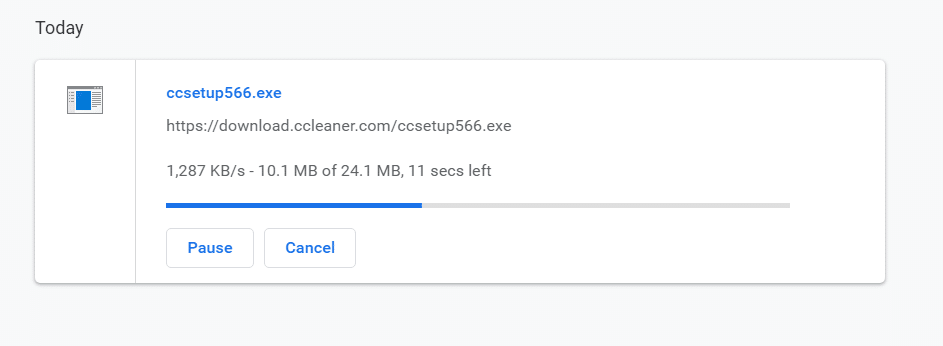
3. Fare clic sul pulsante Installa per avviare l'installazione di CCleaner. Segui le istruzioni sullo schermo per completare l'installazione.
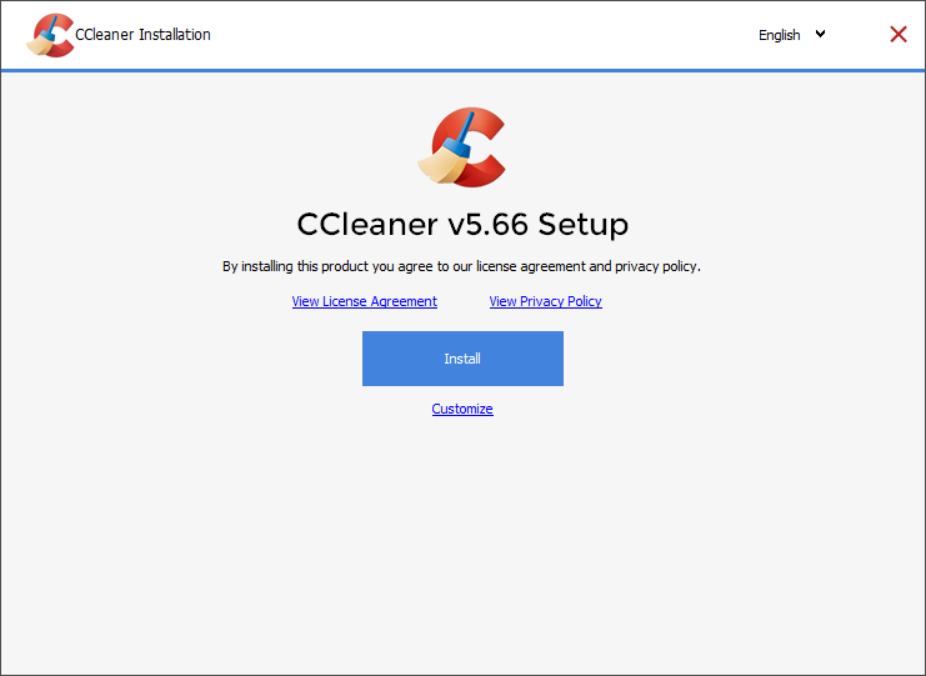
4. Avviare l'applicazione e dal menu a sinistra selezionare Personalizzato.
5. Ora verifica se è necessario selezionare qualcosa di diverso dalle impostazioni predefinite. Al termine, fai clic su Analizza.
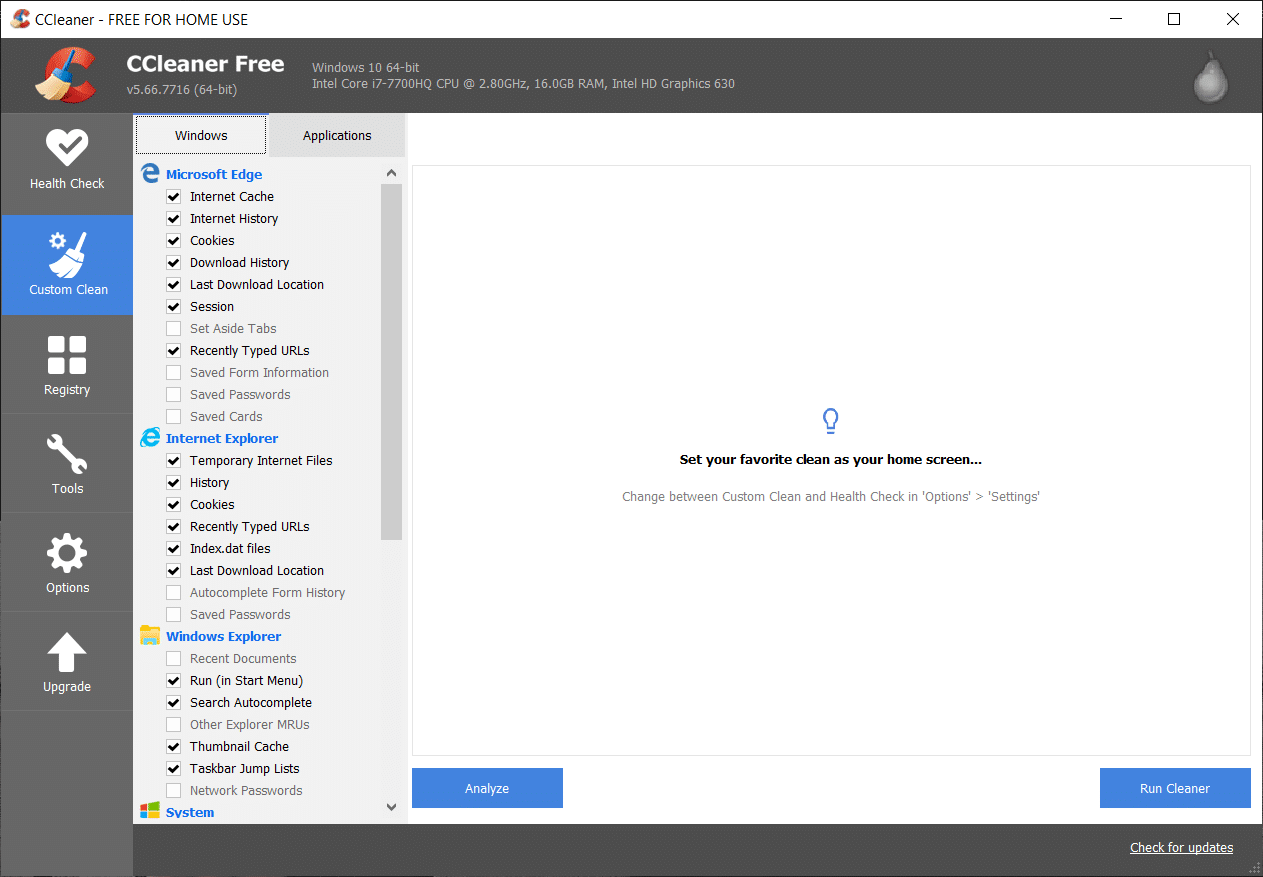
6. Una volta completata l'analisi, fare clic sul pulsante " Esegui CCleaner ".
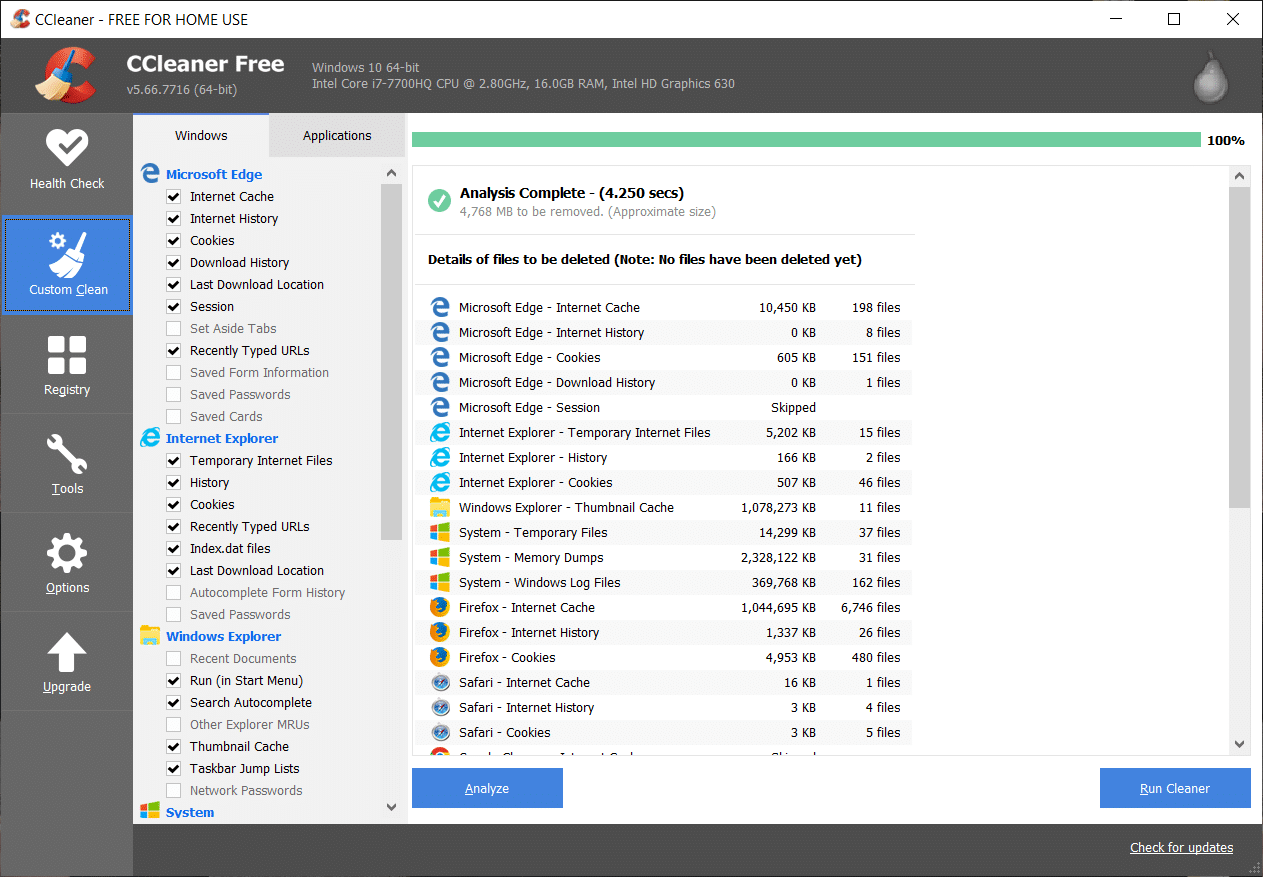
7. Lascia che CCleaner faccia il suo corso e questo cancellerà tutta la cache e i cookie sul tuo sistema.
8. Ora, per pulire ulteriormente il tuo sistema, seleziona la scheda Registro di sistema e assicurati che sia selezionato quanto segue.
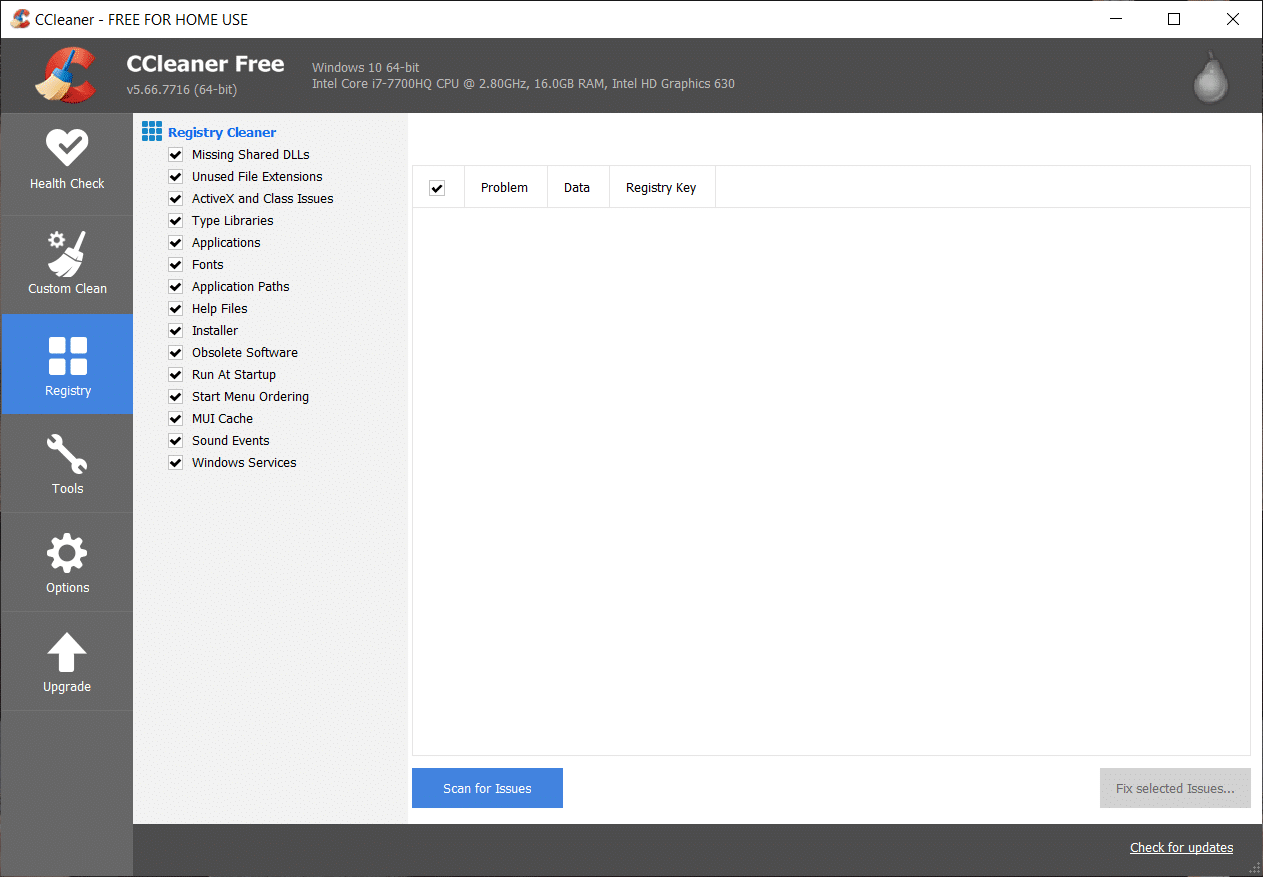
9. Al termine, fare clic sul pulsante " Cerca problemi " e consentire a CCleaner di eseguire la scansione.
10. CCleaner mostrerà i problemi attuali con il registro di Windows, fai semplicemente clic sul pulsante Risolvi problemi selezionati .
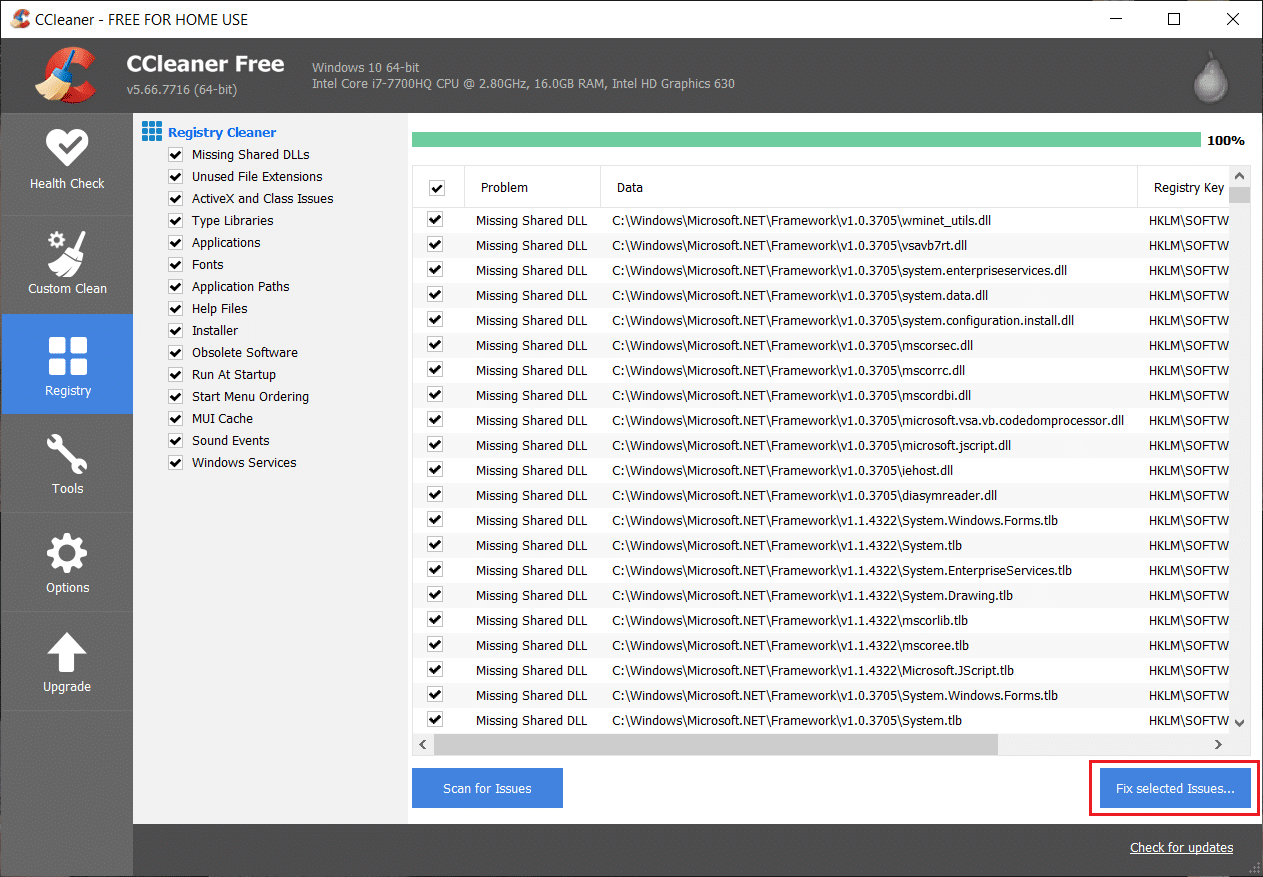
11. Quando CCleaner chiede " Vuoi eseguire il backup delle modifiche al registro? ” seleziona Sì.
12. Una volta completato il backup, selezionare Risolvi tutti i problemi selezionati.
13. Riavvia il PC per salvare le modifiche.
Se ciò non risolve il problema, esegui Malwarebytes e lascia che esegua la scansione del tuo sistema alla ricerca di file dannosi.
Metodo 2: eseguire lo strumento Controllo file di sistema (SFC).
1. Premi il tasto Windows + X, quindi fai clic su Prompt dei comandi (amministratore).
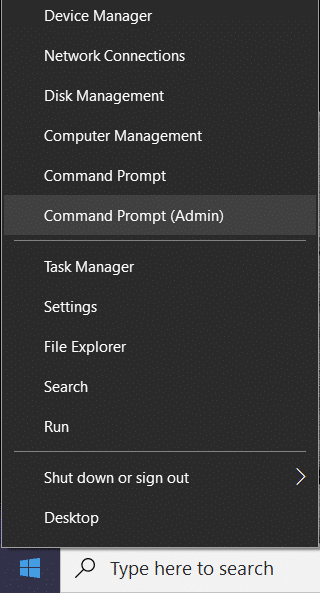
2. Ora digita quanto segue nel cmd e premi invio:
Sfc /scannow
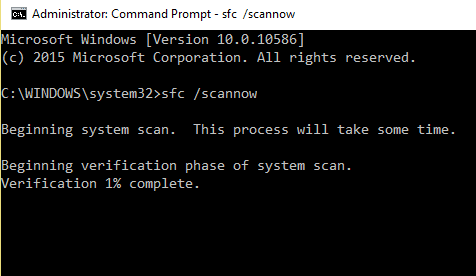
3. Lascia che il controllo file di sistema venga eseguito e quindi riavvia il PC.
Metodo 3: eseguire lo scanner di sicurezza Microsoft
Se si tratta di un'infezione da virus, si consiglia di eseguire lo scanner di sicurezza Microsoft e verificare se aiuta. Assicurati di disabilitare tutta la protezione antivirus e di sicurezza durante l'esecuzione dello scanner di sicurezza Microsoft.
Se ciò non aiuta, in alcuni casi in cui il sistema è interessato dal malware. Si consiglia di rimuovere il malware dal sistema.
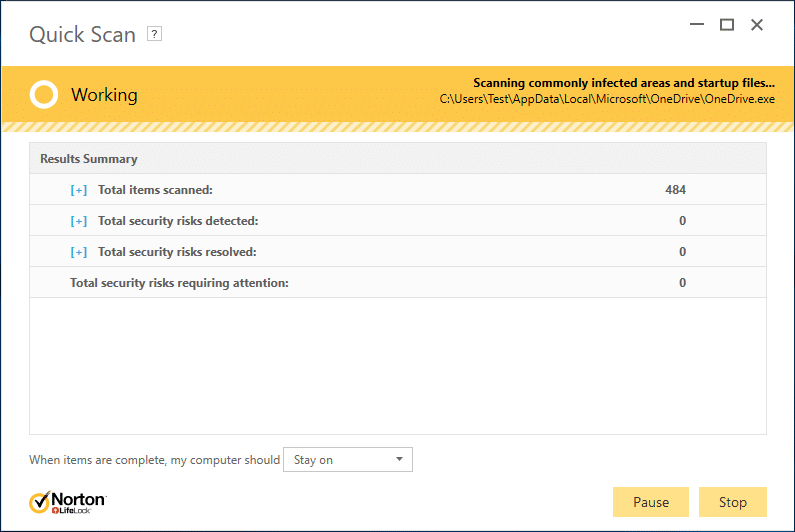
Metodo 4: eseguire l'avvio/riparazione automatica
1. Inserisci il DVD di installazione di avvio di Windows 10 e riavvia il PC.
2. Quando viene richiesto di premere un tasto qualsiasi per avviare da CD o DVD, premere un tasto qualsiasi per continuare.
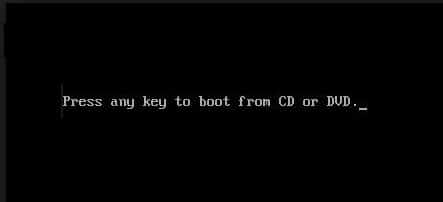
3. Seleziona le tue preferenze di lingua e fai clic su Avanti. Fai clic su Ripara il tuo computer in basso a sinistra.
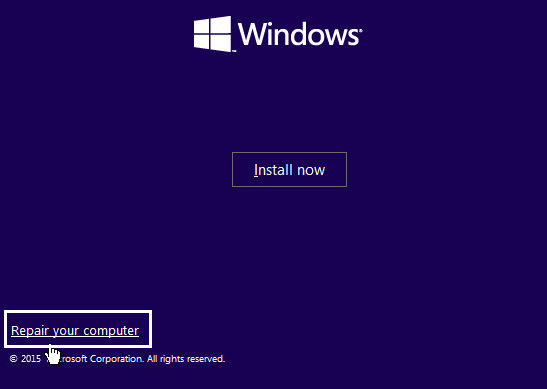

4. Nella schermata di scelta di un'opzione, fare clic su Risoluzione dei problemi.
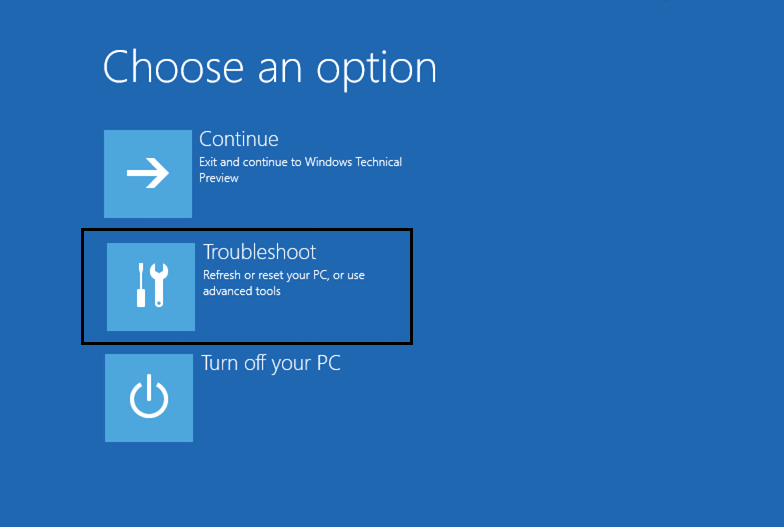
5. Nella schermata Risoluzione dei problemi, fare clic su Opzioni avanzate.
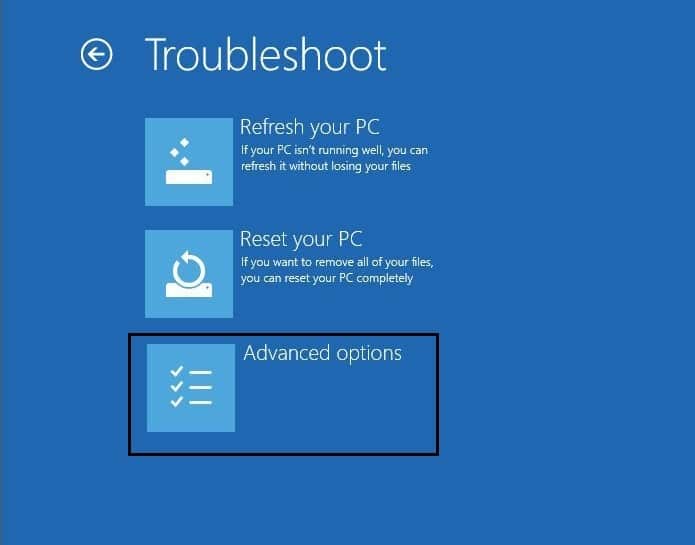
6. Nella schermata Opzioni avanzate, fare clic su Riparazione automatica o Ripristino all'avvio.
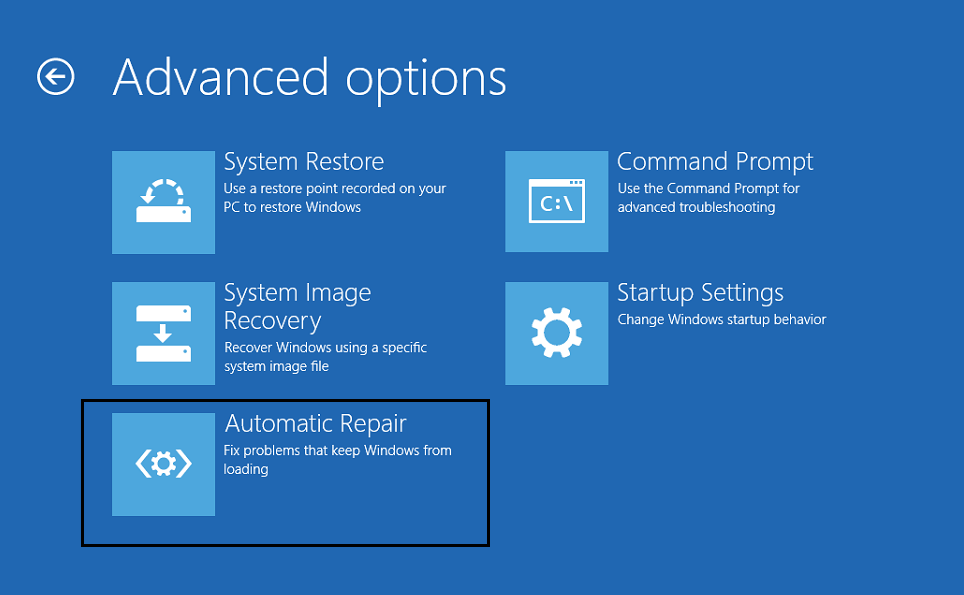
7. Attendi il completamento delle riparazioni automatiche/all'avvio di Windows.
8. Riavvia e hai risolto correttamente l'errore di immagine errata: Application.exe non è progettato per essere eseguito su Windows o contiene un errore, in caso contrario, continua.
Metodo 5: Correggi il messaggio di errore Immagine errata di Chrome.exe
Messaggio di errore: Chrome.exe – Immagine errata. Un particolare file non è progettato per essere eseguito su Windows o contiene un errore. Stato di errore 0xc000012f.
1. Fare clic sull'icona dei tre punti disponibile nell'angolo in alto a destra.
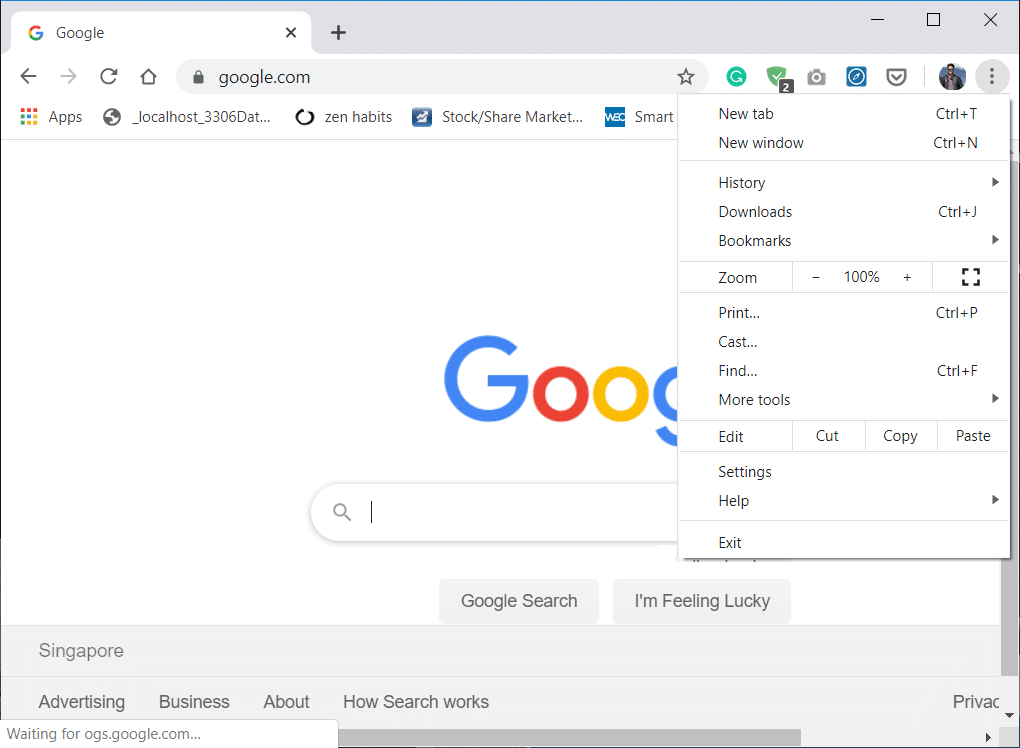
2. Fare clic sul pulsante Impostazioni dal menu che si apre.
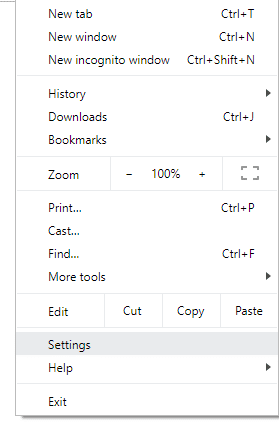
3. Scorri verso il basso nella parte inferiore della pagina Impostazioni e fai clic su Avanzate .
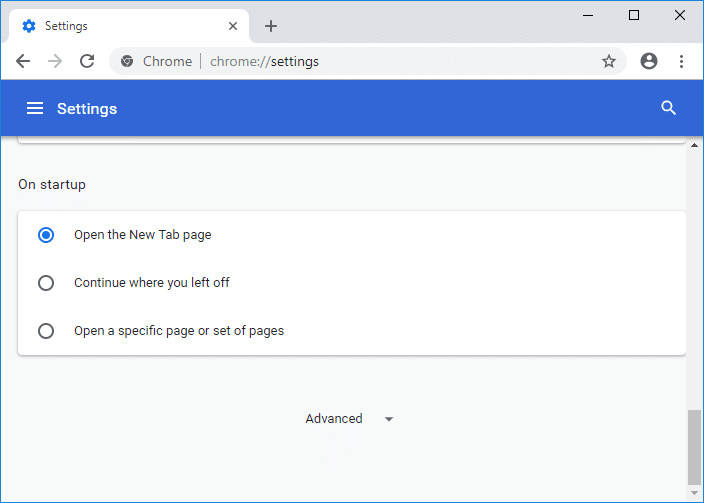
4. Non appena fai clic su Avanzate, dal lato sinistro fai clic su " Ripristina e ripulisci ".
5. Ora nella scheda Ripristina e ripulisci, fai clic su Ripristina le impostazioni ai valori predefiniti originali .
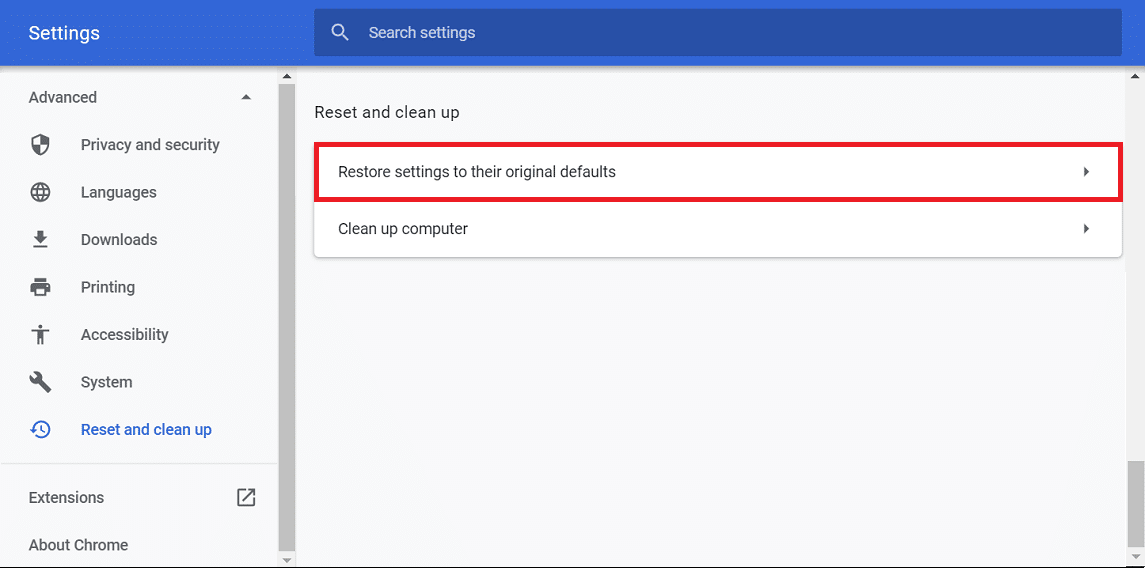
6. Di seguito si aprirà la finestra di dialogo che ti fornirà tutti i dettagli su cosa farà il ripristino delle impostazioni di Chrome.
Nota: prima di procedere, leggere attentamente le informazioni fornite poiché in seguito potrebbero causare la perdita di alcune informazioni o dati importanti.
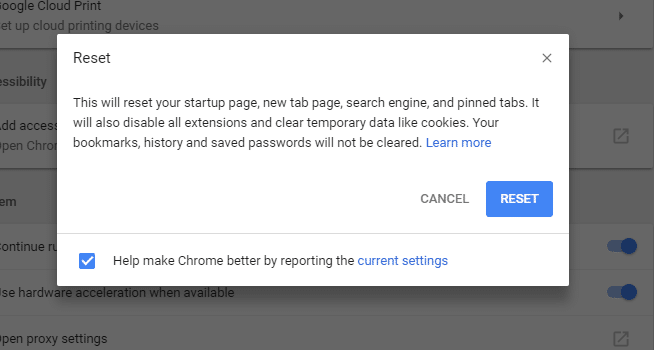
7. Dopo esserti assicurato di voler ripristinare le impostazioni originali di Chrome, fai clic sul pulsante Ripristina impostazioni .
8. Se quanto sopra non risolve il tuo problema, vai alla seguente cartella:
C:\Utenti\Nome utente\AppData\Local\Google\Chrome\Dati utente
9. Quindi, trova la cartella Predefinito e rinominala in Backup predefinito.
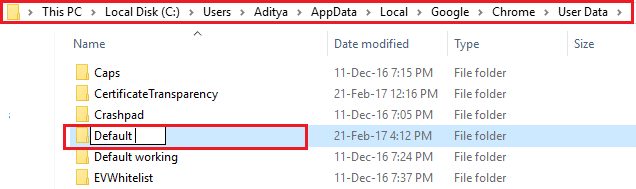
10. Apri nuovamente Chrome per verificare se il problema è stato risolto o meno.
11. Fare clic su Menu Chrome, quindi selezionare Guida e fare clic su Informazioni su Google Chrome.
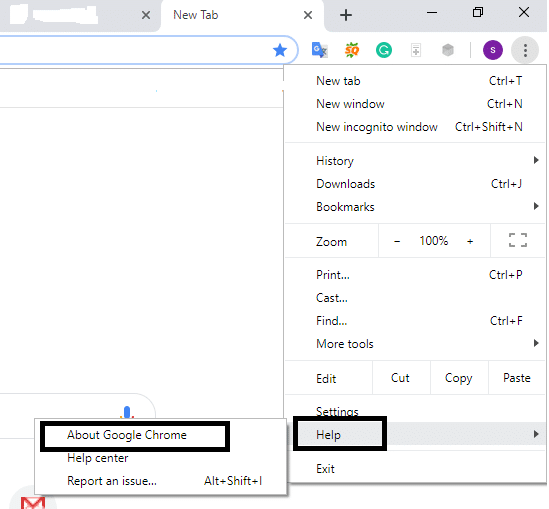
12. Assicurati che sia aggiornato oppure aggiornalo.
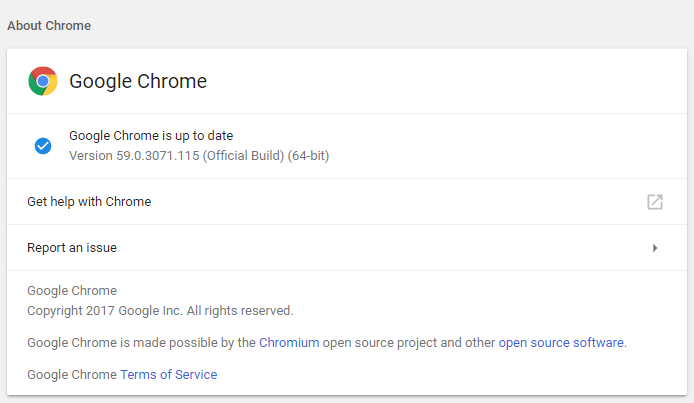
13. Se nulla aiuta, potresti dover prendere in considerazione la disinstallazione di Chrome e l'installazione di una nuova copia.
Metodo 6: riparare l'errore di immagine errata di Microsoft Office
1. Cerca il Pannello di controllo in Windows Cerca, quindi fai clic sul risultato della ricerca.
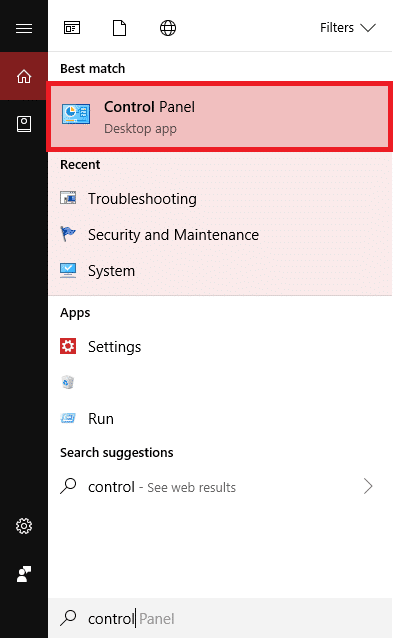
2. Ora fai clic su Disinstalla un programma.
3. Da lì, trova Microsoft Office, quindi fai clic con il pulsante destro del mouse su di esso e seleziona Modifica.
4. Selezionare Ripara e fare clic su Avanti.
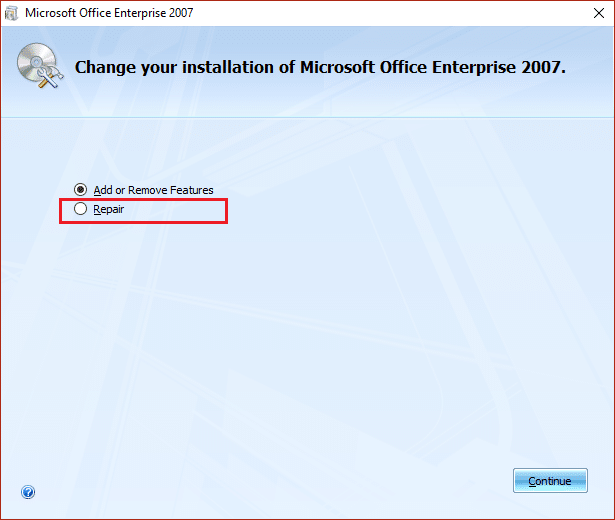
5. Lascia che la riparazione venga eseguita in background poiché il completamento può richiedere del tempo.
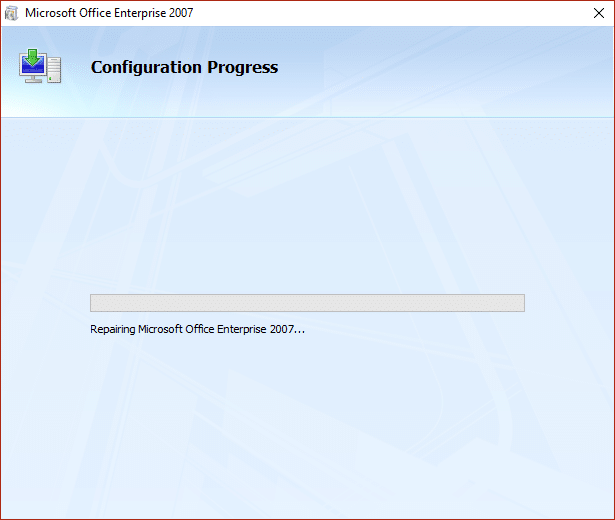
6. Al termine, fare clic su Chiudi e riavviare il PC per salvare le modifiche.
Metodo 7: eseguire Ripristino configurazione di sistema o Installazione di riparazione di Windows
A volte l'utilizzo di Ripristino configurazione di sistema può aiutarti a riparare i problemi con il tuo PC, quindi segui questa guida per ripristinare il tuo computer a una volta precedente.
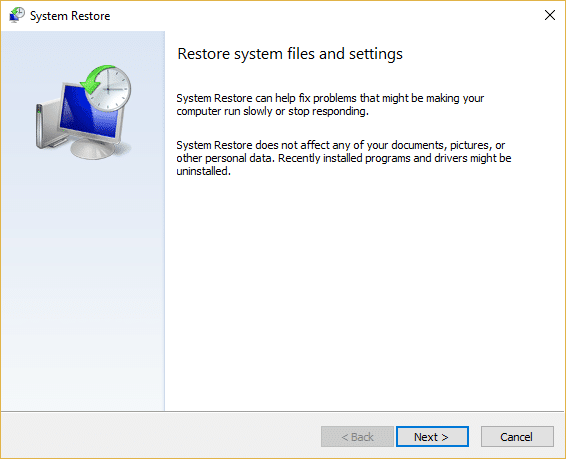
Se il Ripristino configurazione di sistema non funziona, è necessario utilizzare l'installazione di ripristino di Windows come ultima risorsa perché se non funziona nulla, questo metodo riparerà sicuramente tutti i problemi con il PC. Ripara Installa semplicemente utilizzando un aggiornamento sul posto per riparare i problemi con il sistema senza eliminare i dati utente presenti nel sistema. Quindi segui questo articolo per vedere Come riparare Installa facilmente Windows 10.
Ecco che hai risolto correttamente l'errore di immagine errata: Application.exe non è progettato per essere eseguito su Windows o contiene un errore , ma se hai ancora domande su questo articolo, non esitare a chiedere loro nella sezione dei commenti.
